| 〖本例中将讲述用3DsMAX实现“眩光划字...... 本例中将讲述用3Ds MAX实现“眩光划字”动画效果的简单办法。 创作思路: 我们期望的效果是在眩光的移动下依次现出文字造型;因此需要通过一个不可见的挡板物体完全遮盖住文字并随眩光一起运动;基本步骤非常简单,重点在于材质的制作和物体属性的设置;另外,本例还将涉及到3D MAX中非常重要的“视频合成”(Video Post)部分。 完成动画视频如下: 基本步骤: 创建文字造型: (1)、如图1所示,点击进入“创建”面板/“图形”/“文本”,输入文本“设计在线”;在这里需要提一下,早期的3DS和3DMAX不能直接输入中文,需要手工绘制。现在流行的版本早已解决了中文输入的问题,但有些笔划复杂的汉字或是在使用某些轮廓复杂的字体时,会出现无法正常生成立体造型,需要传统的手绘方法来辅助完成;在本例中,我们选择黑体的“设计在线”在下一步中也存在上述问题;  图1:输入文本内容 (2)、将文本生成立体造型。进入“修改”面板,在“修改器列表”中选择“倒角”(Bevel)命令;如图2所示,我们看到“设”字右下方的“又”消失了;这是因为在黑体中“又”的位于左上角的两笔结交处粘合在一起,导致不能成为正常的闭合线条;要解决这一问题,除了费时的传统手绘方法外,还可以更换字体直接避开。 我们在“修改器列表”下方的“已使用命令列表”中选择“Text”,直接更换文本的字体为“华文细黑”即可;  图2:更改文本的字体 (3)、继续使用“倒角”(Bevel)命令,将参数调至如图3所示,要注意“级别2”(Level 2)中的“轮廓”(Outline)值不可过低,否则文字造型将可能出现破面现象。  图3:设置“倒角”参数 (4)、制作文字造型的材质;制作一个简单的黄色金属材质;在“贴图”项目中点击“反射”(Reflection)右侧的“None”,选择“烟雾”(Smoke),将材质赋予文字造型,如图4所示; 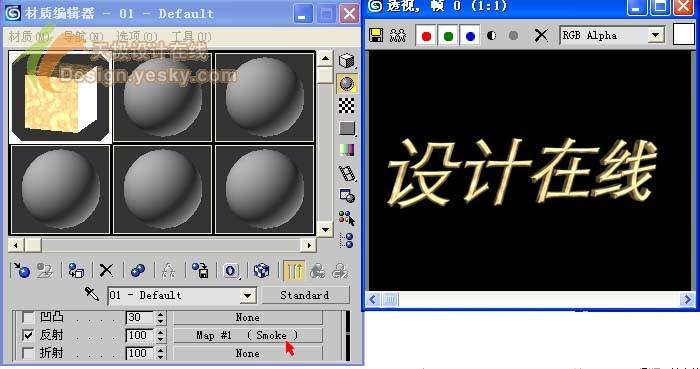 图4:制作文字造型的材质 (5)、为了更好地衬托文字造型,我们需要一个背景;点击菜单“渲染”/“环境”;勾选“公用参数”中的“使用贴图”;点击下方的“无”钮,在弹出的浏览器列表中选择“噪波”(Noise);打开“材质编辑器”,将“Map #2(Noise)”拖至一个新的材质示例窗中,选择“实例”(Instance),确认; 如图5所示,在“噪波参数”中,将“大小”(Size)值设为15;“低”(Low)值设为0.3,以增强颜色 #1的效果;颜色 #1(Color #1)色值为RGB(0,75,234);颜色 #2(Color #2)色值为RGB(223,237,255);并创建一个摄影机,便于观察效果;  图5:制作背景图 (6)、为了增强文字造型的立体感,我们可以创建一个长方体作为背板接收来自文字造型的阴影;同时创建一个极薄的长方体挡板用来遮盖文字造型,如图6所示; 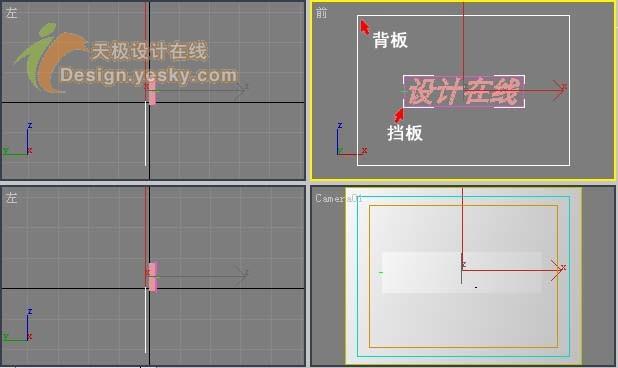 图6:创建背板与挡板 (7)、制作挡板的材质:在材质编辑器中激活新的示例窗口,赋予“无光/投影”(Matte/Shadow)材质,确认基本参数中的“接收阴影”(Receive Shadows)已勾选,并将“阴影亮度”(Shadow Brightness)设为0.4,以调节阴影浓度;将材质赋予背板与挡板。再创建一盏启用阴影功能的“泛光灯”,效果如图7所示; 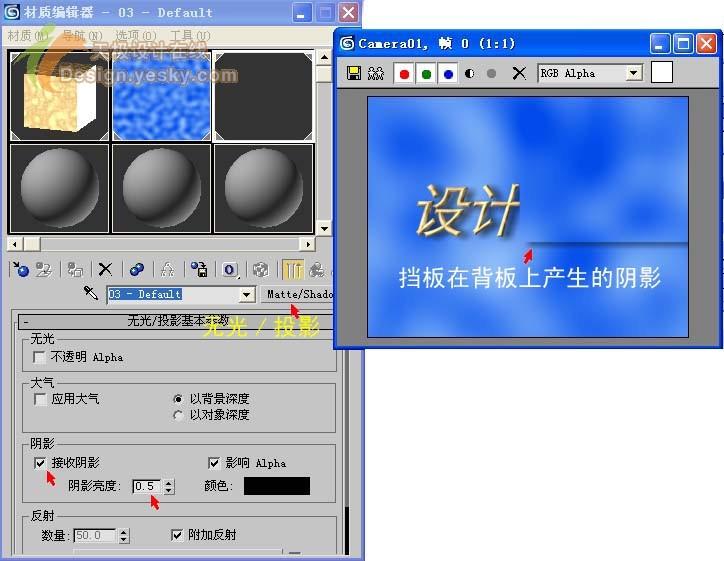 图7:制作挡板与背板的材质 (8)、可以看出挡板在背板上也投射了阴影,需要去除挡板的投射阴影;激活挡板,点击右键,选择“属性”,在“渲染控制”中去除“接收阴影”和“投影阴影”的勾选,如图8所示; 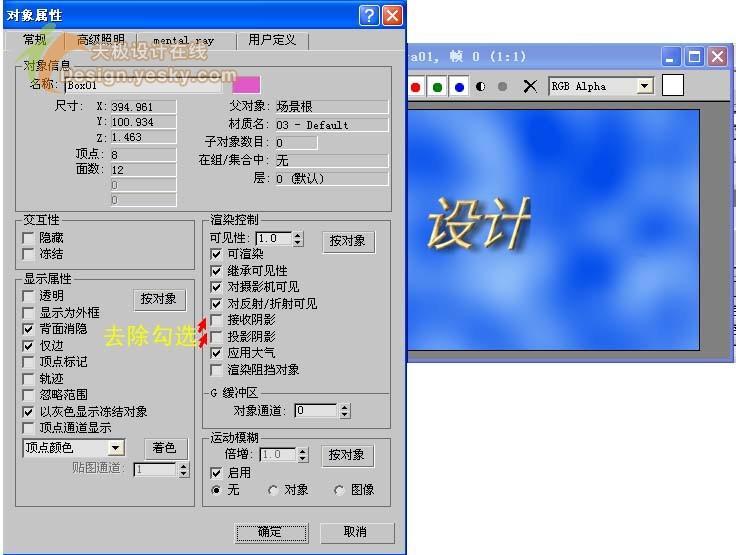 图8:去除挡板投身阴影的功能 (9)、创建眩光光源:在“创建”面板中,点击“辅助对象”下的“点”,并设置在挡板的左边边线的中点上;并与挡板“链接”在一起,如图9所示;它将作为眩光的发光源; 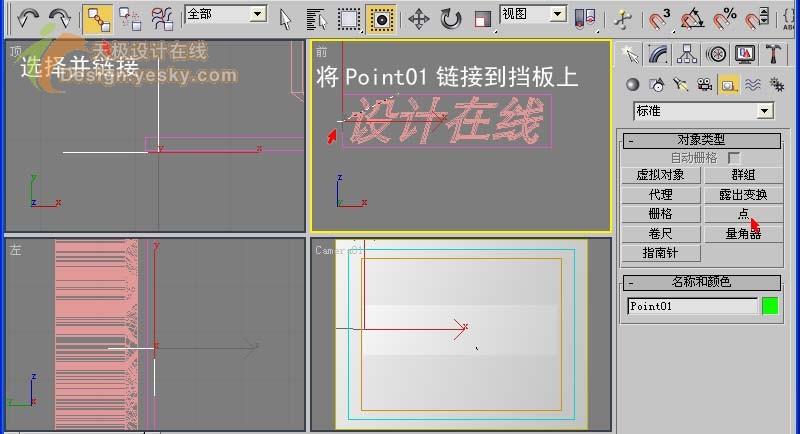 图9:创建眩光光源 (10)、设置动画;激活主界面下的“设置关键点”,点击左边的钥匙型按钮,将当前第0帧场景记录为关键帧;跳至最后一帧,再将挡板向右平移出摄影视线外,再按下钥匙弄按钮,将第99帧设为关键帧;  图10:动画设置 (11)、点击菜单“渲染”下的“Video Post”;点击“添加场景事件”,选择Camera01视图,确认;点击“增加图像过滤事件”,在列表中选择“镜头效果光斑”;进入设置,点击“节点源”选择光源“Point01”;确认;  图11:Video Post设置 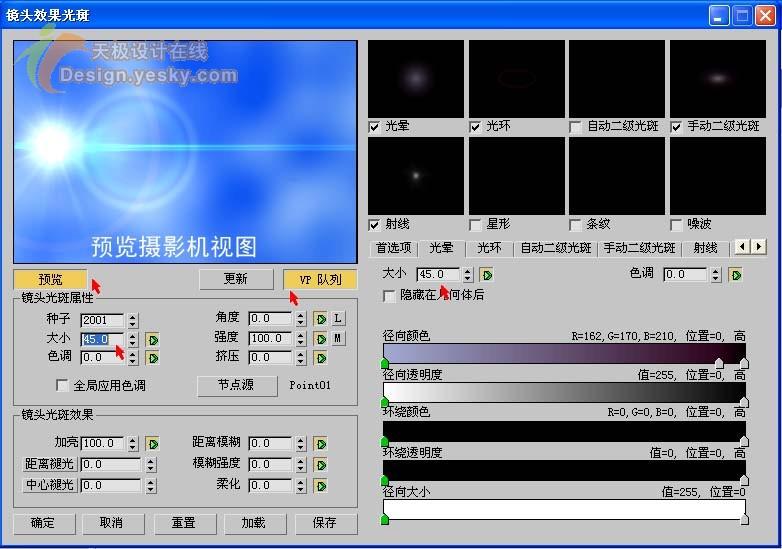 图12:设置眩光参数 (12)、点击“添加图像输出事件”;点击“文件名”,设定输出动画的路径和文件名(扩展名选择avi);对于文件压缩设置可以根据动画质量与文件大小的要求而选择不同的压缩算法和参数,也可以同时设置多个输出文件,比较不同的效果; 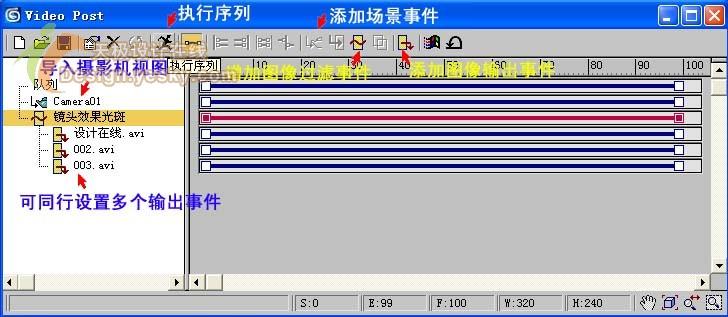 图13:设置生成动画的文件 (13)、点击“执行序列”勾选“时间输出”下的“范围”再选择合适的图像尺寸,再点击渲染;等待数分钟即可生成下面的动画。 |
 |小黑屋|最新主题|手机版|微赢网络技术论坛
( 苏ICP备08020429号 )
|小黑屋|最新主题|手机版|微赢网络技术论坛
( 苏ICP备08020429号 )
GMT+8, 2024-9-29 15:27 , Processed in 0.133912 second(s), 12 queries , Gzip On, MemCache On.
Powered by Discuz! X3.5
© 2001-2023 Discuz! Team.